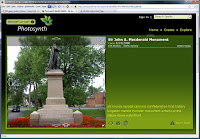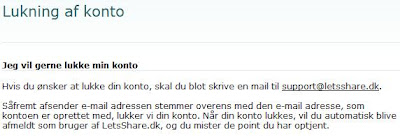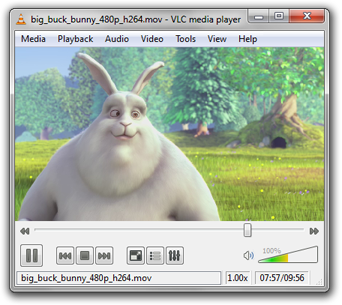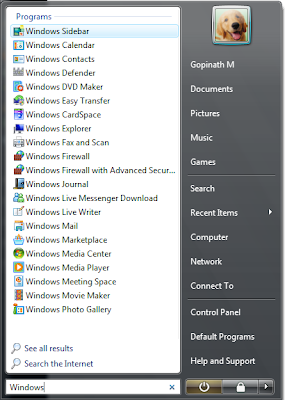Når man bruger en GPS, er det en selvfølge at man skal have kort som er bare nogenlunde opdateret. Dette kan dog godt koste en del - 6-700 kr for et opdateret Europakort er ikke ved siden af.
Når man bruger en GPS, er det en selvfølge at man skal have kort som er bare nogenlunde opdateret. Dette kan dog godt koste en del - 6-700 kr for et opdateret Europakort er ikke ved siden af.
Men lige som alt muligt andet - styresystemer, internet browsere og andet godt, findes der et open source alternativ. I dette tilfælde hedder det OpenStreetMap.
Et unormalt projekt
Ved open source tænker man for det meste software på en computer. OpenStreetMap findes også på din computer, men for at være med til at hjælpe projektet skal man – ja – lave kort. Der er dog nogle regler man skal følge, for at det kan være open source. Den første og vigtigeste regl er at man selv skal fremskaffe kortoplysningerne. Det vil sige at man ikke skal hive et krak kort, Google Maps eller anden kilde frem, når man skal i gang med at lave kort. Dette skyldes at der med meget stor sandsynlighed er en form for kopi-rettigheder på disse kort og derfor vil gøre de kortoplysninger man indtaster. Dette gælder også vejnavne! Det betyder så at nogle af de vigtigeste redskaber man har er:
- GPS enhed som er i stand til at gemme GPS spor. Et GPS spor er det spor du laver, når du bevæger dig rundt udenfor. GPS enheden gemmer dette spor, som senere skal hældes over i computeren, for at kunne bruge disse oplysninger til at tegne nye veje og andre ting som skal bruges til et kort
- Ben, cykel, bil eller en anden måde at kunne bevæge sig rundt på, når man skal lave et GPS spor.
- Notesblok eller anden form for måde til at kunne nedskrive informationer om gadenavne, enretninger, motorvej til kørsler osv. Et kamera kan også være en god idé.
- Computer med Internet adgang, så man kan lægge sine kortoplysninger online.
Tjek det udstyr som Tele Atlas bruger, til at indsamle informationer til brug i processen til at lave de kort som du finder på bl.a. Tomtom enheder og Google Maps.
Processen for at lave kortene
Når jeg vil hjælpe til med at holde kortet opdateret på OpenStreetMaps, har jeg følgende arbejdsgang:
- Finder ud af hvilket område jeg vil lave ænringer til. Det kan være at du via OpenStreetMap kortet kan se at der er et område som mangler oplysninger eller at du kender til nogle oplysninger som er ændret. Dette kan være en vej som er blevet spærret, en ensretning som er forkert, en ny vej er blevet lavet eller tilføjelse af en tankstation.
- Hvis det er en større ændring, så som tilføjelse af nogle veje i et område, tager jeg ud med min GPS enhed – en Nokia N95 – og laver GPS sporene på vejene. Jeg bruger programmet Nokia Sports Tracker, som kan lave et GPS spor, som kan eksporteres til et format, man kan bruge til at rette kort med. Det kræver noget fodarbejde, men resultere i at du får en omgang frisk luft, hvilket altid er godt. :) Der skal også lægges mærke til hvordan tingene er indrettet, vejnavne osv.
- Overfører GPS spor fra min Nokia N95. Gør jeg hurtigt via Bluetooth til min computer også så lægger jeg disse data op på OpenStreetMaps.org. Disse spor kan ses af alle og lægges som et lag oven på det kort man arbejder med, så man kan se hvor vejene er.
- Går i gang med at redigere vejene. Dette kan gøres via flere forskellige redigeringsprogrammer. Der er nogle som er online, andre som er Java-baseret og et par stykker som er lavet til specifikke hjemmesider. Indtilvidere har jeg brugt standard programmet, som er det der ligger online på hjemmesiden. Dog har jeg tænkt mig at forsøge mig med nogle af de andre programmer som skal installeres på min computer.
- Gem ændringerne online. Dette gøres forskelligt fra program til program.
At samle frimærker
Man kan undre sig over at jeg gider at gøre disse ting. Jeg kunne sikkert gøre så mange andre ting, men hvorfor ikke bruge tiden til at vedligeholde et kort? Nogle mennesker spiller computer spil (det gør jeg også), andre samler frimærker, chatter, hjælper de hjemløse osv. Vi kan bruge tiden som vi vil og jeg synes at dette er en sjov måde at bruge tiden på. :) Jo flere vi er med til at vedligeholde kortene, des bedre, hurtigere og nemmere bliver det.
OpenStreetMap har et Wiki, som også langsomt bliver oversat til dansk. Læs omkring projektet der, hvor der bliver forklaret mere i detaljer om hvad der skal til.

![Blog Post[5] Blog Post[5]](http://lh5.ggpht.com/_mvKIxty0KGI/SUohw_7324I/AAAAAAAA6dM/HsStvKemzTg/Blog%20Post%5B5%5D_thumb%5B2%5D.png?imgmax=800)